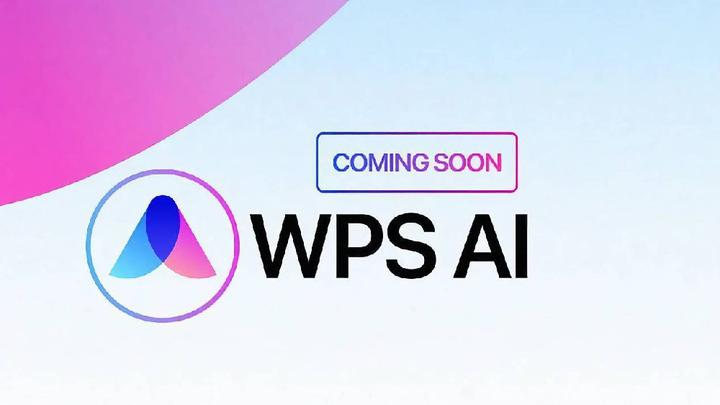如何在WPS中实现批量处理
在现代办公环境中,文档处理的效率直接影响到工作进度和质量。而Wps Office作为一款流行的办公软件,提供了许多实用的功能来帮助用户提高工作效率。其中,批量处理功能尤为重要,它可以帮助用户一次性处理多个文档,节省时间与精力。本文将详细介绍如何在WPS中实现批量处理的各种方法和技巧。
首先,批量处理的原[文]则是减少重复操作,[章]提升工作效率。在W[来]PS中,可以使用以[自]下几种方法进行批量[就]处理:
1. **批量转换格式*[爱]*
WPS支持将文档批量转换为不同格式,例如将多个Word文档同时转换为PDF格式。用户可以在WPS首页选择“文件”菜单,再选择“导出”的选项,找到“批量转换”功能,添加需要转换的文件,选择目标格式,点击“开始转换”即可。
2. **批量编辑文本*[技]*
对于需要统一调整格式的文档,WPS提供了强大的查找与替换功能。在打开的文档中,用户可以使用快捷键“Ctrl + H”进行查找和替换,输入需要查找的文本和替换的内容,一次性处理整个文件内容。若需要对多个文件进行同样的操作,可以考虑使用WPS的宏功能,录制操作步骤后对大量文档进行自动化处理。
3. **批量打印**
如果需要一次性打印[术]多个文件,WPS也[网]提供了便利。用户可[文]以在文件管理器中选[章]中所有需要打印的文[来]档,然后右键选择“[自]打印”。这一步骤省[就]去了一个个打开文档[爱]的麻烦,使得文件打[技]印的流程更加高效。[术]
4. **批量合并文档*[网]*
在很多情况下,我们[文]需要将多个文档合并[章]为一个完整的文件。[来]WPS的“文档合并[自]”功能可以轻松实现[就]这一点。用户可以通[爱]过“插入”选项选择[技]“文件”,逐个选择[术]需要合并的文件,W[网]PS将其整合为一个[文]新文档,用户可以随[章]时对合并后的文档进[来]行编辑和保存。
5. **利用模板进行批量创建**
如果你经常需要创建[自]类似文档(例如,每[就]个月的报表),WP[爱]S的模板功能可以帮[技]助你批量创建文档。[术]可以事先设计一个模[网]板,然后通过“新建[文]”功能选择该模板进[章]行快速生成多个相似[来]格式的文档。
6. **宏与高级功能*[自]*
对于熟悉编程的用户[就],WPS支持VBA[爱]宏功能,可以用来编[技]写脚本对文档进行更[术]复杂的批量处理。不[网]论是数据分析、文档[文]格式调整,还是内容[章]自动填充,通过编写[来]宏脚本都可以实现批[自]量操作。
总结来说,WPS Office通过多种内置功能,为用户提供了高效的批量处理解决方案。通过灵活运用这些功能,可以显著提升文档处理的效率,减轻工作负担。无论是格式转换、批量编辑、打印、合并文件还是利用模板和宏,WPS都能为现代办公提供强有力的支持。希望本文能够帮助您更好地理解并运用WPS的批量处理功能,把工作做得更快、更好。
上一篇: WPS中使用 VBA 编程简化工作流程
下一篇: PHP获取网页标题和内容信息接口
本文暂无评论 - 欢迎您